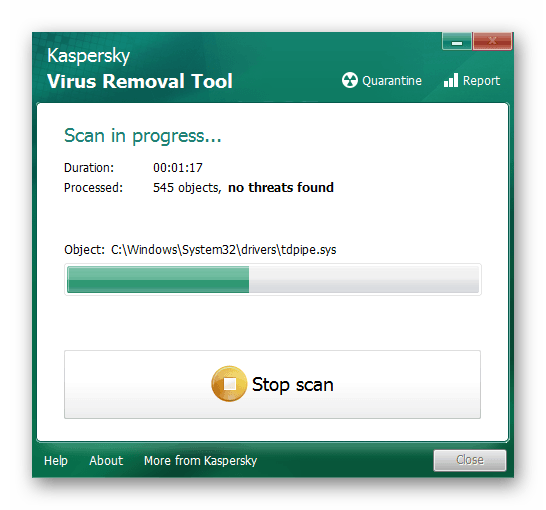Зміст

Наступні рекомендації актуальні тільки для ліцензійних копій Windows 7, оскільки в піратських засіб активації може працювати неправильно або бути вирізано. Якщо ви не впевнені в тому, що використовуєте Ліцензійну операційну систему, ознайомтеся з інформацією про те, як перевірити її справжність.
Читайте також: Перевірка ліцензії на справжність у Windows 7
Спосіб 1: Перевірка системного часу
В першу чергу рекомендується перевірити системний час &8212; іноді синхронізації з Інтернетом не відбувається, а автоматичний засіб активації якраз пов'язано з годинником. Воно видасть помилку при введенні ключа, якщо встановлений системний час не відповідає дійсному. На нашому сайті ви знайдете інструкцію по правильному налаштуванню часу в Windows 7 і зможете зрозуміти, чи винні годинник у виникненні неполадки з кодом 0xc004f074.
Детальніше: синхронізуємо час в Windows 7
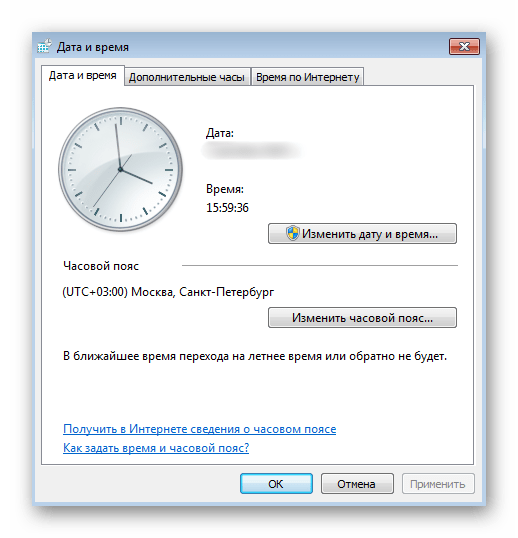
Спосіб 2: тимчасове відключення брандмауера
Брандмауер Windows може блокувати деякі вхідні з'єднання і спроби зв'язку з мережею при роботі різних програм, проте з системними засобами це трапляється вкрай рідко. Винятками є корпоративні збірки, де встановлені жорсткі обмеження не тільки з боку системи, але і адміністратора, що займається налаштуванням комп'ютера. Тимчасово вимкніть стандартний брандмауер, щоб зрозуміти, чи впливає він на засіб активації.
Детальніше: вимкнення брандмауера в Windows 7
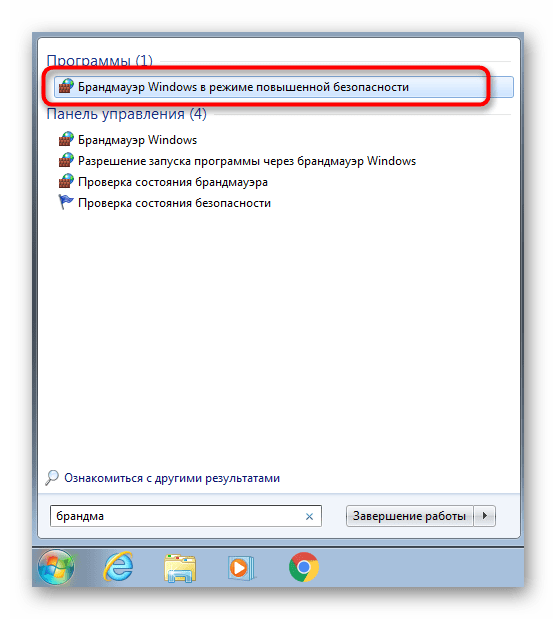
Спосіб 3: Скидання доданого раніше ключа
Найчастіше помилка з кодом 0xc004f074 з'являється, якщо введений раніше ключ активації не пройшов перевірку або при його написанні допущені помилки. Знадобиться скинути його одним з двох варіантів, а потім ввести повторно для перевірки активації.
Варіант 1: Інструмент&171; Активація Windows & 187;
У Win 7 є графічне меню, звідки і проводиться активація шляхом введення ключа. Взаємодіяти з цим компонентом можна і через консоль, де знадобиться ввести пару команд для видалення поточного ключа, а потім повторити активацію.
- Щоб уникнути помилок при видаленні ключа відключіть комп'ютер від бездротової і локальної мережі. Якщо ви не знаєте, як зробити це відразу для всіх адаптерів, відкрийте & 171; Пуск & 187; і перейдіть до &171;панель управління&187; .
- Знайдіть плитку &171;центр мереж та спільного доступу&187; і натисніть по ній для переходу.
- Відключення адаптерів відбувається в розділі "Зміна параметрів адаптера" .
- У ньому знайдіть активні підключення, клацніть по ним правою кнопкою миші і виберіть & 171; вимкнути & 187; .
- Тепер відкрийте &171;командний рядок&187; від імені адміністратора.
- Введіть там команду
slmgr -upkі натисніть клавішу Enter, щоб активувати її. - Через кілька секунд з'явиться повідомлення про те, що ключ продукту успішно видалено.
- Перезавантажте операційну систему та знову підключіть комп'ютер до Інтернету. Після цього відкрийте утиліту &171; виконати & 187;
шляхом натискання комбінації клавіш
Win + R
, в поле введіть
sluiі натисніть Enter . - Відобразиться нове графічне меню активації, в поле якого впишіть ключ продукту і підтвердіть цю дію. Цього разу ніяких помилок з'явитися не повинно.
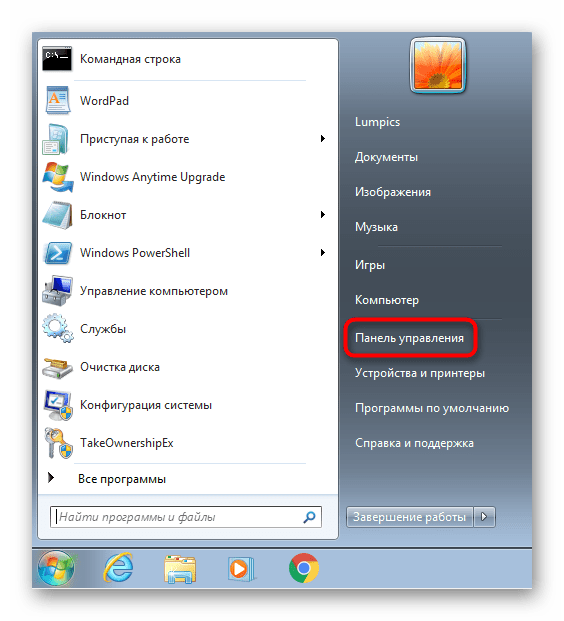
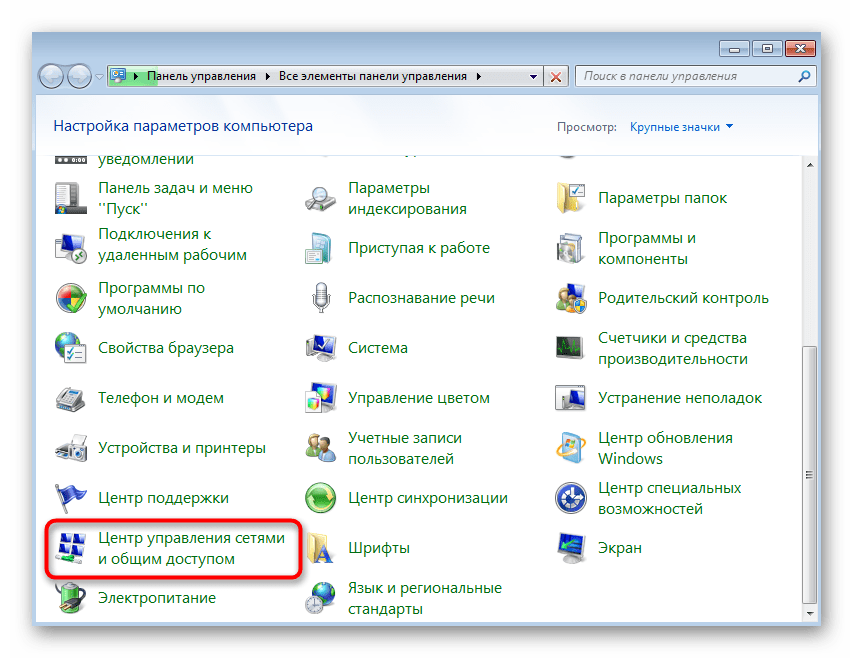
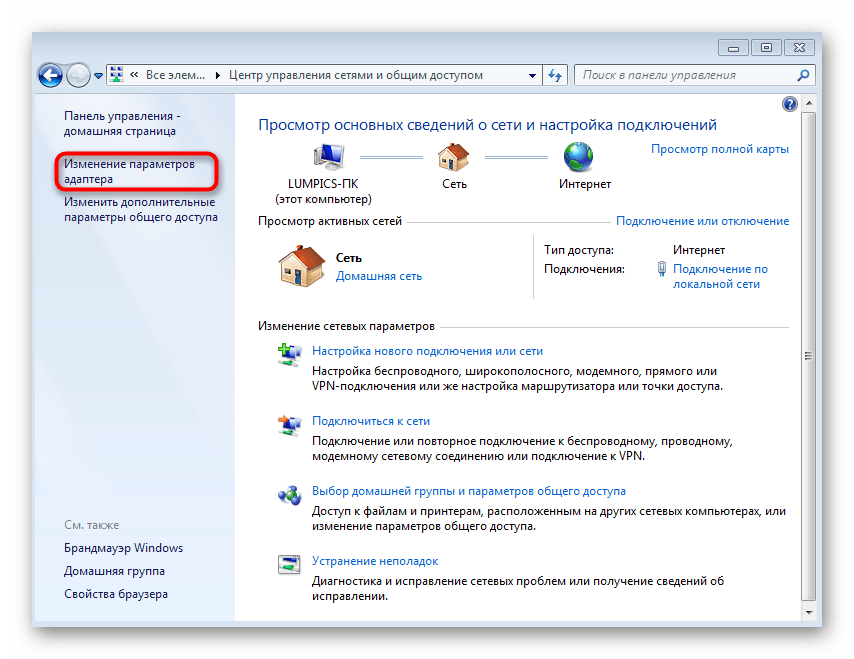
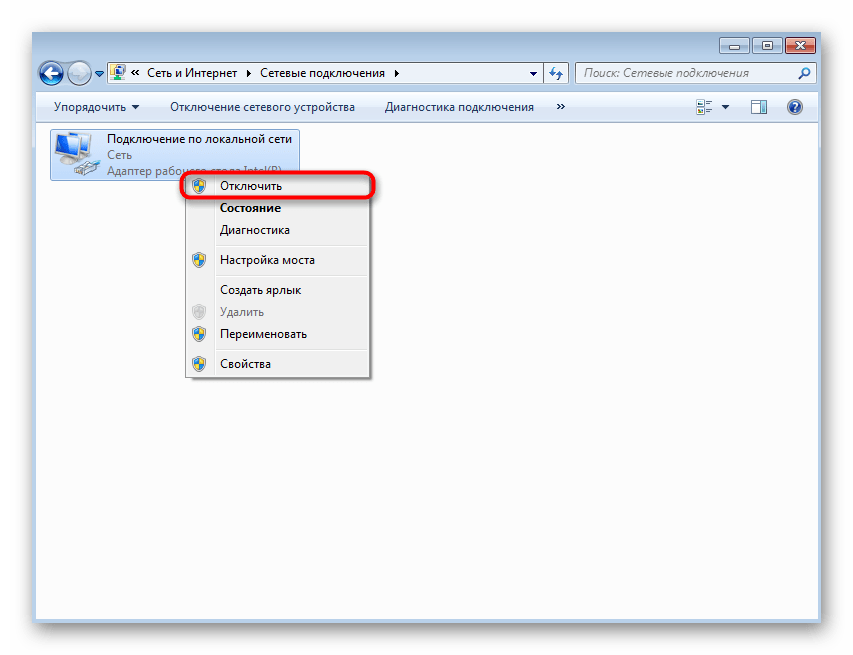
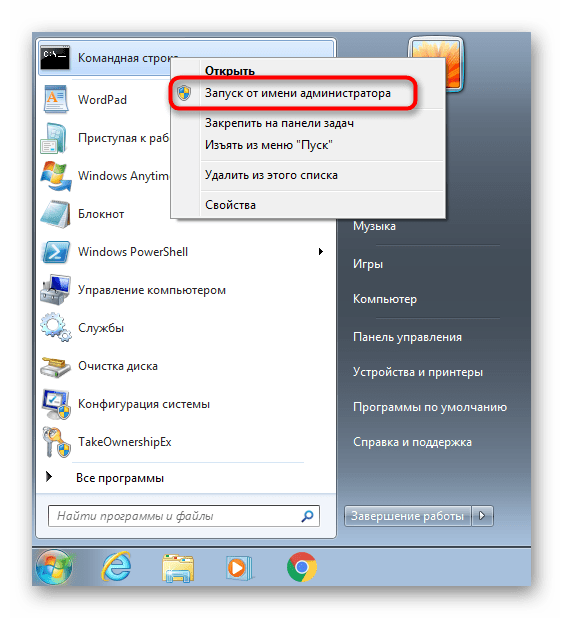
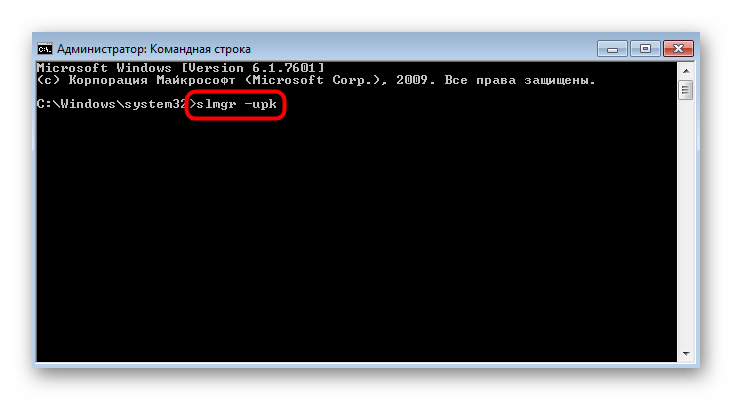
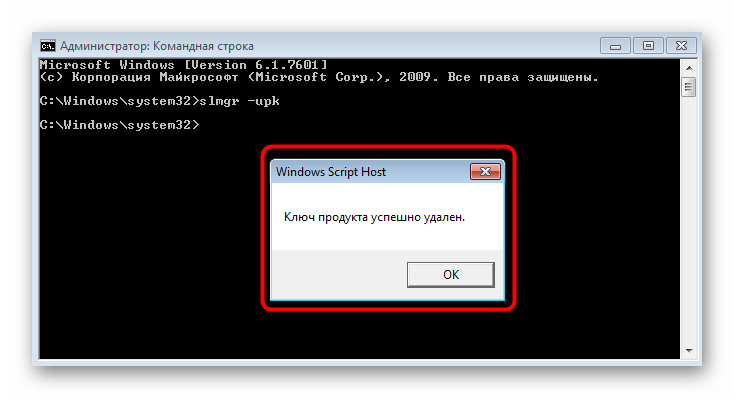
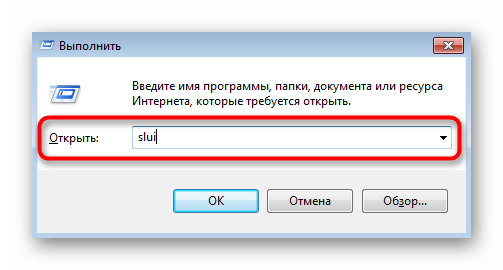
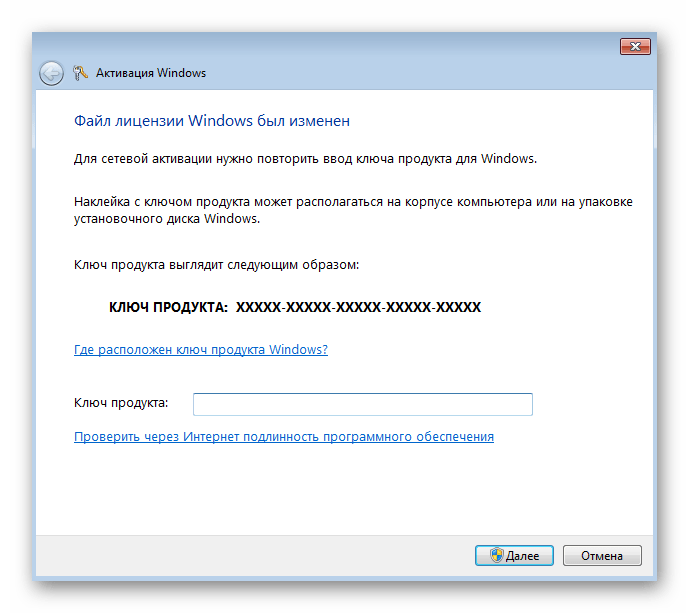
Варіант 2: консольна утиліта slmgr.vbs
Якщо перший варіант не підходить або помилка знову з'являється, скористайтеся консольної утилітою slmgr.vbs, яка теж пов'язана з центром активації і дозволяє вручну ввести ключ.
- Запустіть знову &171;командний рядок&187; від імені адміністратора.
- Введіть команду
slmgr.vbs-ipk * ключ активації з роздільниками*. - Після застосування команди не повинно бути ніяких повідомлень. Написавши
slmgr.vbs -ato, завершуючи тим самим процедуру активації.
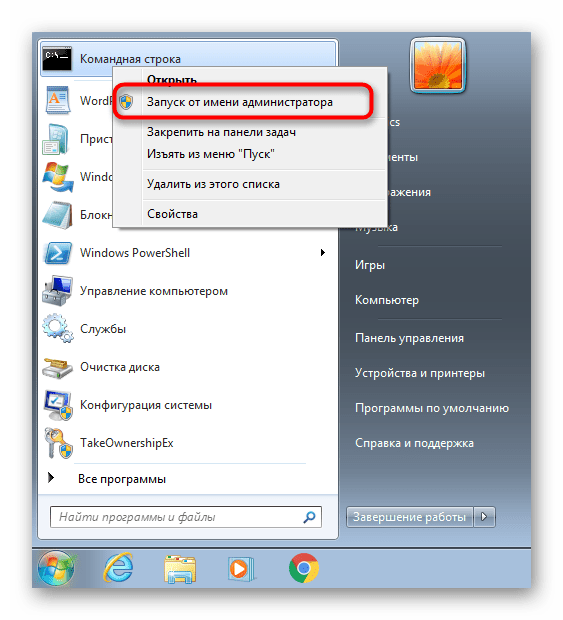
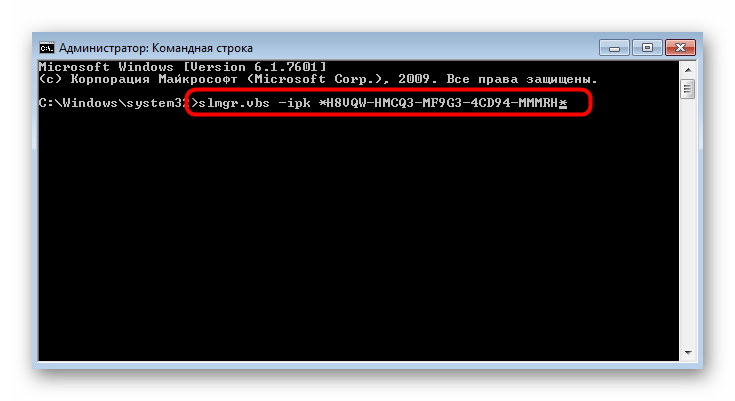
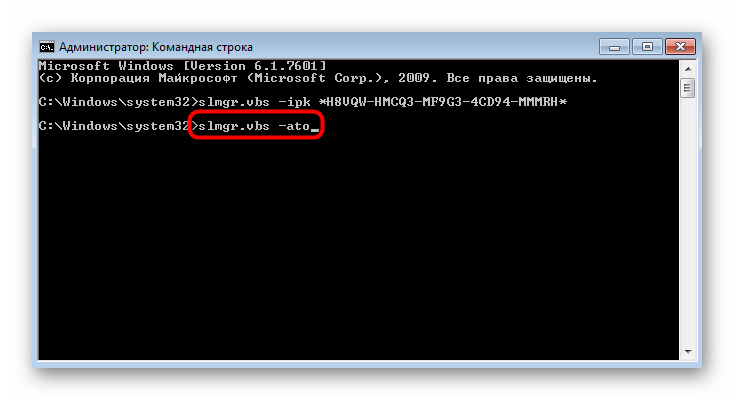
Вирішення частих проблем
Закінчимо керівництво коротким описом можливих проблем, що з'являються при виконанні описаних тільки що дій. Існують три поширені помилки, які вирішуються не особливо складно.
Повторне скидання часу
Якщо після перезавантаження комп'ютера дата скидається, а помилка 0xc004f074 знову з'являється, швидше за все, неполадка якраз і пов'язана з проблемами в установці системного часу. Найчастіше це відбувається через сіла батарейки материнської плати, але є й інші причини, про які ви дізнаєтеся далі.
Детальніше: вирішуємо проблему скидання часу на комп'ютері
Відсутність вікна активації Windows
При виконанні варіанти 1 обов'язково з'являється вікно, в якому здійснюється введення ключа активації. Якщо цього не сталося, значить, компонент пошкоджений або з якихось причин відсутній в операційній системі. У більшості випадків допомагає сканування і відновлення системних файлів, що здійснюється шляхом введення відповідних команд в консолі.
Детальніше: відновлення системних файлів у Windows 7
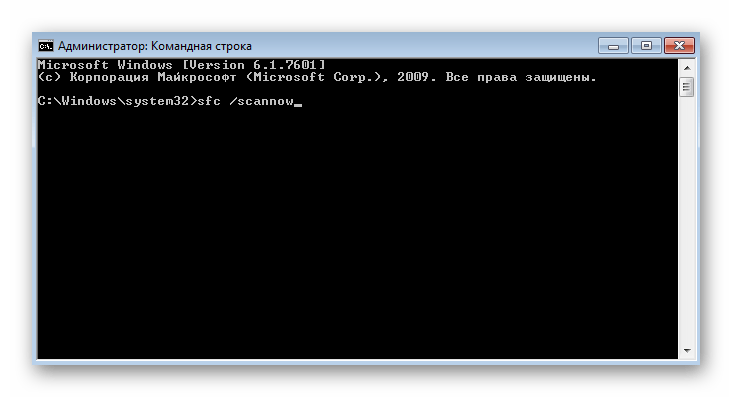
Повторна поява помилки
Якщо спочатку активація відбулася успішно, але після перезавантаження комп'ютера помилка з тим же кодом з'явилася знову, упевніться в тому, що ви дійсно використовуєте ліцензійну копію Windows. Додатково перевірте комп'ютер на наявність вірусів, оскільки деякі з них негативно впливають на системні файли, пошкоджуючи їх або не даючи службам нормально запуститися.
Детальніше: боротьба з комп'ютерними вірусами